Einige einfache Expertenlösungen
- Eine fehlende msvcp140.dll kann während der Anwendungsinstallation auftreten und kann durch Ersetzen der fehlerhaften Installationsdatei behoben werden.
- Das Problem wird oft durch Treiberprobleme, Malware oder beschädigte Systemdateien ausgelöst.
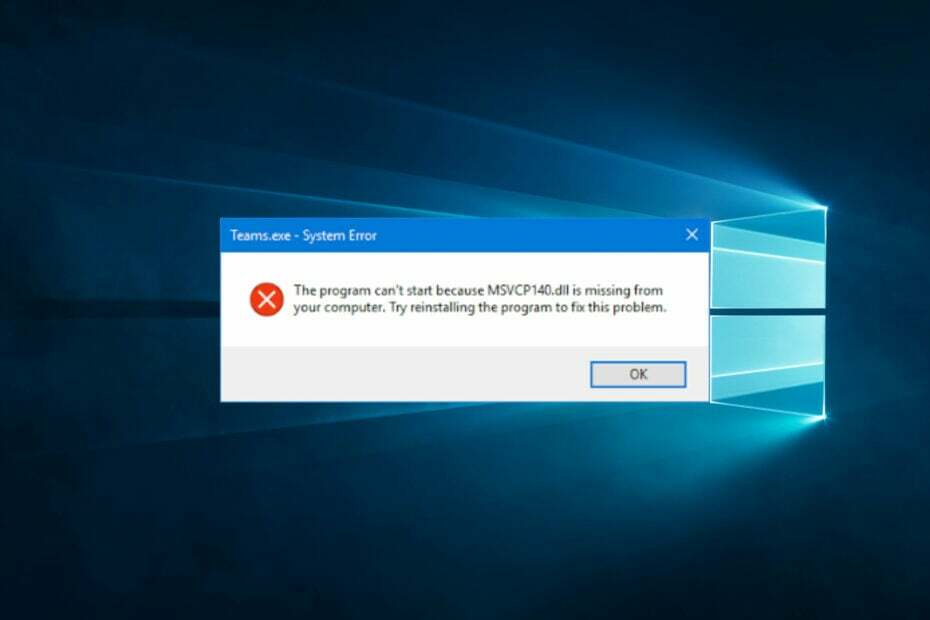
XINSTALLIEREN SIE, INDEM SIE AUF DIE DOWNLOAD-DATEI KLICKEN
Dieses Tool ersetzt die beschädigten oder beschädigten DLLs durch ihre funktionellen Äquivalente, indem es sein dediziertes Repository verwendet, in dem es die offiziellen Versionen der DLL-Dateien enthält.
- Laden Sie Fortect herunter und installieren Sie es auf Ihrem PC.
- Starten Sie das Tool und Beginnen Sie mit dem Scannen um DLL-Dateien zu finden, die PC-Probleme verursachen könnten.
- Klicken Sie mit der rechten Maustaste auf Reparatur starten defekte DLLs durch funktionierende Versionen zu ersetzen.
- Fortect wurde heruntergeladen von 0 Leser in diesem Monat.
Sie müssen eine Fehlermeldung erhalten haben, die Sie darüber informiert, dass msvcp140.dll fehlt. Lassen Sie sich von uns durch den Prozess der Korrektur dieses Fehlers führen.
Dynamic Link Libraries oder DLLs sind wichtige Dateien, die Daten und wichtige Ressourcen enthalten, die von mehreren Programmen gleichzeitig verwendet werden können. Sie helfen vernetzten Anwendungen oder Prozessen besser und effizienter zu arbeiten. Daher die fehlende DLL stellt eine echte Herausforderung dar.
Was bedeutet msvcp140-DLL?
Msvcp140.dll ist eine native Microsoft-Datei. Es ist Teil des Visual C++ Redistributable-Pakets. Alle Programme mit C++-Code müssen mit dieser DLL-Datei interagieren, um auf jedem Windows-Betriebssystem erfolgreich ausgeführt werden zu können.
Es enthält wichtige Funktionen, die Operationen wie Ein- und Ausgabe, Zeichenfolgen- und Speicherverwaltung unterstützen. Wenn dies Datei fehlt auf Ihrem Betriebssystem, kann dies folgende Ursachen haben:
- Beschädigte Anwendungen – Wenn Sie eine App mit beschädigten Dateien installieren oder wenn sie nicht mit Ihrem Betriebssystem kompatibel ist, kann dies den Fehler „fehlende DLL“ auslösen.
- Treiberprobleme– Beschädigte oder veraltete Treiber sind ebenfalls ein Element, das dieses Problem auslösen kann.
- Probleme mit MS Visual C++ Redistributable-Paket – Diese Fehler können auf ein fehlendes Paket oder eine Beschädigung der Redistributable zurückzuführen sein.
- Malware-Infektion – Malware ist ein massiver Auslöser von Computerproblemen und kann wichtige Dateien beschädigen, was diesen Fehler auslösen kann.
Unabhängig davon, was das fehlende DLL-Problem auslöst, sollten die unten empfohlenen Lösungen helfen, es zu lösen.
Wie behebe ich die fehlende msvcp140-DLL?
Fehlende DLL-Probleme sind häufig, aber glücklicherweise einige Tools sind oft effektiv bei der Behebung des Problems. Diese Option wird bevorzugt, da das Herunterladen einer DLL von zufälligen Websites Malware auf Ihren Computer einschleusen kann.
Für Dateien wie die von Microsoft native msvcp140.dll ist die beste Empfehlung jedoch die Verwendung des Systemreparatur-Tools. Mit einem einzigen Klick erhalten Sie eine effektive Auflösung der fehlenden Datei.
2. Installieren Sie Microsoft Visual C++ 2015 Redistributable Update 3
- Besuchen Sie den Beamten Microsoft Visual C++ 2015 Redistributable-Downloadseite.
- Klick auf das Herunterladen Taste.
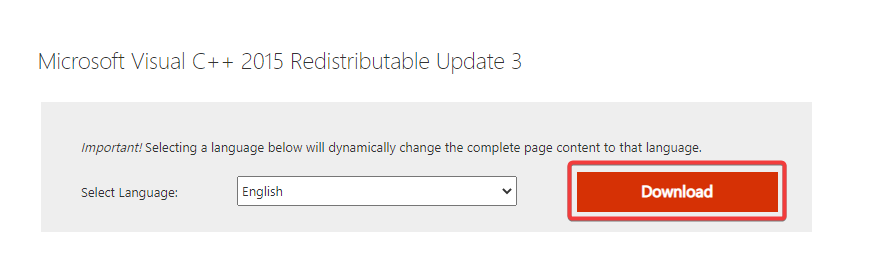
- Tick vc_redist.x64.exe oder vc_redist.x86.exe, abhängig von Ihrer Systemarchitektur, und klicken Sie auf Nächste Taste.
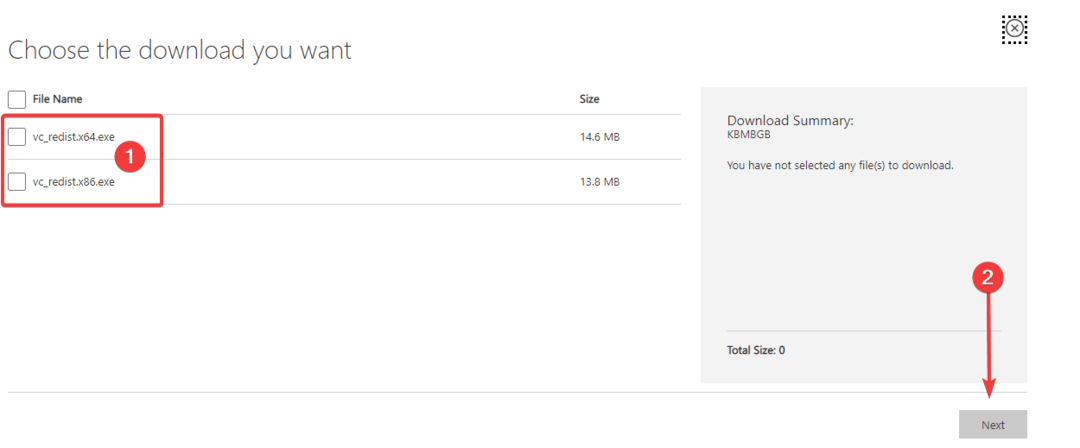
- Klicken Sie auf die heruntergeladene Datei und folgen Sie dem Assistenten, um die Installation abzuschließen.
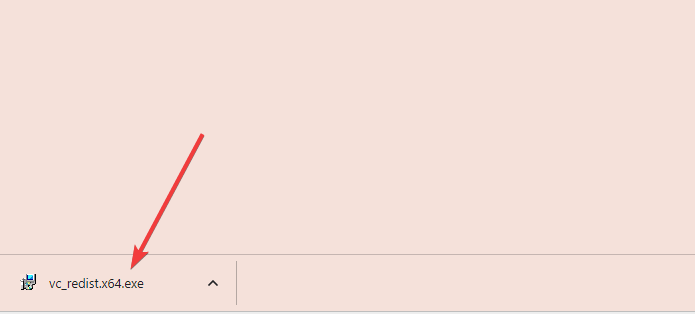
- Sobald die Installation abgeschlossen ist, starten Sie den Computer neu und überprüfen Sie, ob die Probleme mit der fehlenden msvcp140.dll behoben sind.
Da diese DLL Teil von Microsoft Visual C++ 2015 Redistributable ist, haben Sie sie wahrscheinlich auf Ihrem Computer. Das Problem ist also, dass es möglicherweise beschädigt ist, und eine Neuinstallation dieses Redistributable wäre eine einfache Lösung.
3. Laden Sie msvcp140.dll erneut herunter
- Navigieren Sie zu dll-files.com.
- Zu den obersten Einträgen gehören die aktuellsten Versionen. Drücke den Herunterladen Link für einen, der zu Ihrer Systemarchitektur passt.

- Klicken Sie mit der rechten Maustaste auf die heruntergeladene ZIP-Datei und wählen Sie sie aus Alles extrahieren.

- Kopieren Sie die extrahierte msvcp140.dll Datei und fügen Sie sie dem Installationsordner des Programms hinzu, das den Fehler ausgelöst hat.
- Installieren Sie das Programm neu.
- MSVCP71.dll nicht gefunden: So beheben Sie diesen Fehler
- d3dx9_30.dll nicht gefunden: So beheben Sie diesen Fehler
- d3dx11_43.dll nicht gefunden: Beheben Sie es in 5 Schritten
- RiotGamesApi.dll wurde nicht gefunden: 4 Möglichkeiten, es zu beheben
4. Installieren Sie das problematische Programm neu
- Drücken Sie Windows + R, Typ appwiz.cpl, und schlagen Eingeben.
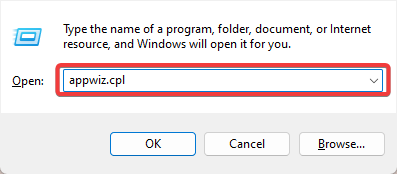
- Klicken Sie in der Liste der Programme auf das problematische Programm und wählen Sie das aus Deinstallieren Taste.

- Befolgen Sie die Anweisungen des Assistenten, um die Deinstallation abzuschließen.
- Laden Sie eine neue Kopie des deinstallierten Programms herunter und installieren Sie es erneut.
Eine Neuinstallation ist oft effektiv, wenn die ursprüngliche Installationsdatei beschädigt ist. Sie müssen also die Installation mit einer frisch heruntergeladenen Kopie durchführen.
Die von uns untersuchten Lösungen sollten ausreichen, um Ihre msvcp140.dll-Probleme zu beheben. Wenn sie jedoch nicht funktionieren, können Sie sich als letzte Option an uns wenden Microsoft-Support. Sie können das Problem möglicherweise beheben, und in seltenen Fällen müssen Sie das Betriebssystem möglicherweise neu installieren.
Aber das ist auch schon alles, was wir in diesem Leitfaden tun. Wir sind optimistisch, dass Sie den Fehler behoben haben und sind gespannt, was bei Ihnen funktioniert hat. Bitte kontaktieren Sie uns über die unten stehenden Kommentare.
Haben Sie immer noch Probleme?
GESPONSERT
Wenn die obigen Vorschläge Ihr Problem nicht gelöst haben, kann Ihr Computer schwerwiegendere Windows-Probleme haben. Wir empfehlen die Wahl einer All-in-One-Lösung wie z Festung um Probleme effizient zu beheben. Klicken Sie nach der Installation einfach auf die Anzeigen & Korrigieren Taste und dann drücken Reparatur starten.


